Muchas personas alaban los beneficios de utilizar servidores DNS de terceros desde hace un tiempo. Sin embargo, en esta oportunidad te hablaremos de un beneficio adicional que posiblemente no conocías, y es la capacidad de encriptar todas tus solicitudes de DNS, para protegerte de cualquiera que intente espiar lo que haces.
DNSCrypt, creada por el increíble equipo que labora en OpenDNS, es la simple respuesta a todos tus problemas. La utilizaremos para agregar cifrados entre tu ordenador y el servidor DNS al que esté conectado. Aunque esta solución aún no llega para teléfonos o dispositivos móviles, es bastante ligera y funciona a la perfección para Windows y Mac.
Lo que esta herramienta hace es crear una conexión cifrada hacia cualquiera de los servidores DNS respaldados. Luego, crea un proxy DNS local en tu ordenador. De esta forma, cuando intentes abrir cualquier página web, tu buscador enviará una consulta a la dirección del localhost 127.0.0.1 en el puerto 53, la cual será reenviada a la vez a través de la conexión encriptada hacia tu servidor DNS.
Descargar para Windows
Como con cualquier programa que utilices, necesitarás descargar el pack de instalación primero. Una vez que te encuentres en la página, haz clic en el link “dnscrypt-proxy-win31-full-1.4.1.zip”. Si ves una versión más nueva en la página, asegúrate de usar esa en lugar del ejemplo.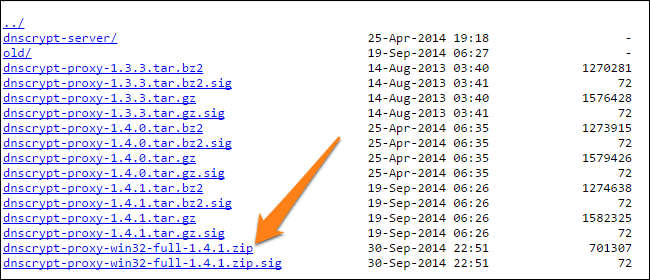
Instalando y preparando tu ordenador
Ahora deberás abrir una ventana de comando elevado rápido. Esto lo harás buscando “cmd”, haciendo clic derecho y seleccionando “ejecutar como administrador”. Una vez que tengas tu ventana de CMD elevado abierta, ingresa la siguiente dirección. Si guardaste la carpeta en otro lugar, deberás cambiar la dirección.
cd “C:\Users\Owner\Desktop\DNSCrypt\bin”
Este comando le dirá a tu comando rápido que mire en la carpeta “bin”, donde se encuentran los archivos EXE y CSV.
Instala el servicio Proxy
Ahora deberás instalar el servicio proxy desde DNSCrypt. Utiliza la dirección que aparece abajo. Cambiarás la sección “opendns” con algún nombre del archivo CSV, o puedes actualizar tu CSV añadiendo cualquiera de los solucionadores públicos DNS que soporte DNSCrypt.
Como en el paso anterior, deberás modificar la localización de tu archivo CSV si lo guardaste en un sitio distinto.
dnscrypt-proxy.exe –resolver-name=opendns –resolvers-list=»C:\Users\Owner\Desktop\DNSCrypt\bin\dnscrypt-resolvers.csv» –test=0
Si tu ventana CMD no se ve como la imagen anterior, cambia el solucionador DNS hasta que consigas uno que funcione. Una vez que lo logres, podrás continuar instalando el servicio proxy, presionando el botón de “arriba” y cambiando “-test=0” por “-install”.
dnscrypt-proxy.exe –resolver-name=opendns –resolvers-list=»C:\Users\Owner\Desktop\DNSCrypt\bin\dnscrypt-resolvers.csv» –install
Una vez instalado correctamente, verás esto:
[INFO] The dnscrypt-proxy service has been installed and started
[INFO] The registry key used for this service is SYSTEM\CurrentControlSet\Services\dnscrypt-proxy\Parameters
[INFO] Now, change your resolver settings to 127.0.0.1:53
Cambiar los ajustes de tu DNS
Deberás cambiar los ajustes de tu DNS. Haz clic derecho en el ícono de red en la esquina inferior derecha de tu pantalla. Luego, haz clic sobre “Abrir red y compartir centro”. Verás las 5 barras de conexión inalámbrica o el pequeño monitor para conexiones directas. Una vez abierto, haz clic en “Cambiar los ajustes del adaptador”.

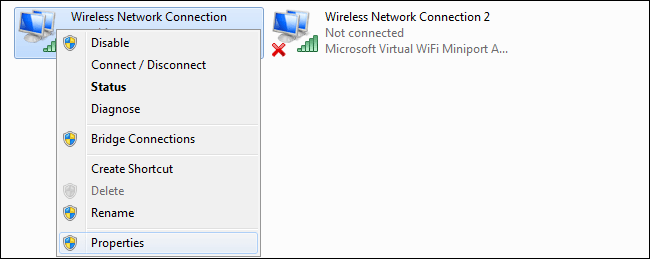
Cambia el DNS de preferencia por “127.0.0.1” y haz clic en “OK”.
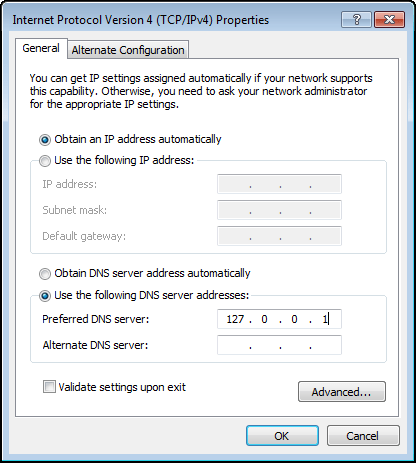
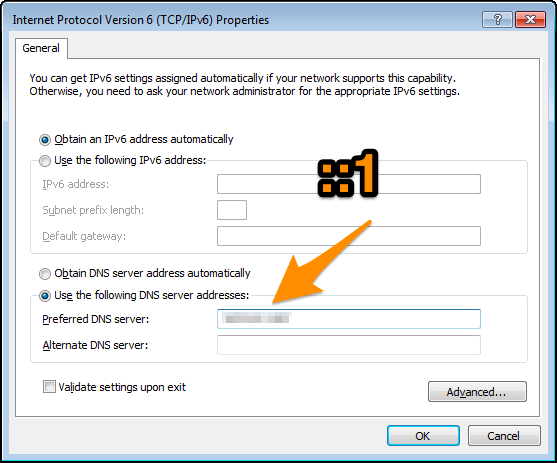

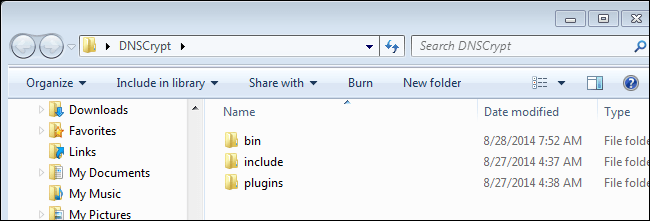
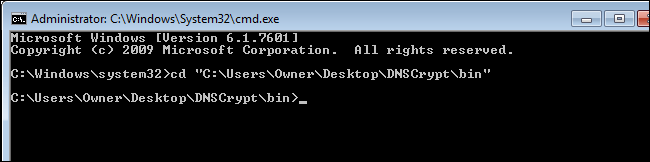
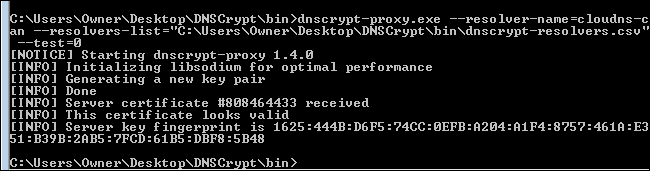

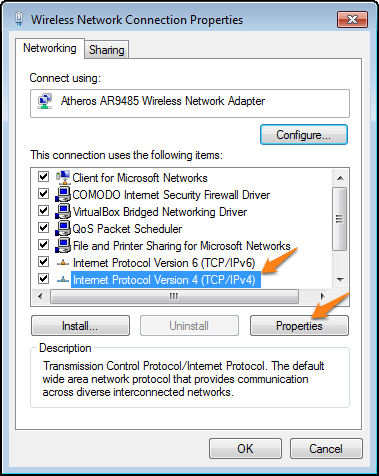
¿Tienes alguna pregunta o problema relacionado con el tema del artículo? Queremos ayudarte.
Deja un comentario con tu problema o pregunta. Leemos y respondemos todos los comentarios, aunque a veces podamos tardar un poco debido al volumen que recibimos. Además, si tu consulta inspira la escritura de un artículo, te notificaremos por email cuando lo publiquemos.
*Moderamos los comentarios para evitar spam.
¡Gracias por enriquecer nuestra comunidad con tu participación!